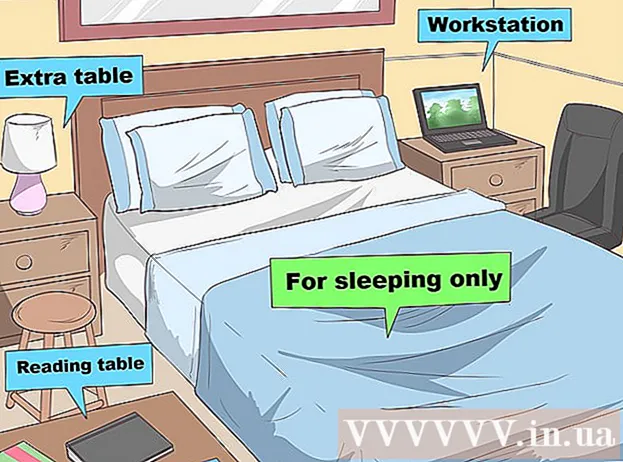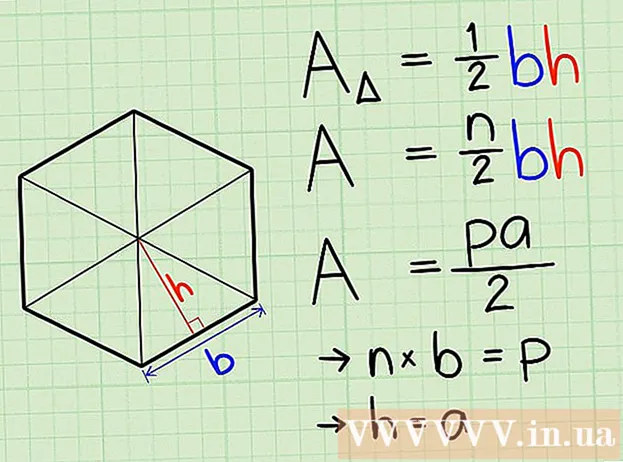نویسنده:
Louise Ward
تاریخ ایجاد:
8 فوریه 2021
تاریخ به روزرسانی:
1 جولای 2024
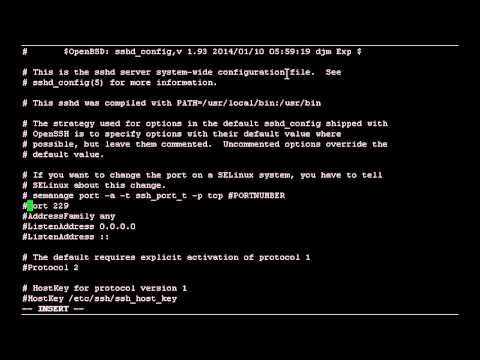
محتوا
دروازه پیش فرض آدرس IP روتر است. معمولاً پورت توسط سیستم عامل از طریق مراحل نصب به طور خودکار کشف می شود ، اما ممکن است لازم باشد آن را تغییر دهید ، به خصوص اگر رایانه شما دارای چندین آداپتور یا روتر در شبکه باشد. .
مراحل
قسمت 1 از 2: استفاده از ترمینال
برنامه ترمینال را باز کنید. می توانید Terminal را از نوار کناری باز کنید یا کلیک کنید Ctrl+Alt+تی.

درگاه پیش فرض فعلی را مشاهده کنید. با تایپ می توانید بررسی کنید که دروازه پیش فرض نصب شده باشد مسیر سپس فشار دهید وارد شوید. آدرس کنار کلمه "پیش فرض" دروازه پیش فرض شماست و رابطی که به آن اختصاص داده شده است در سمت راست جدول نمایش داده می شود.
دروازه پیش فرض فعلی را حذف کنید. اگر رایانه بیش از یک اتصال پیش فرض تنظیم کرده باشد ، ممکن است برخورد اتصال رخ دهد. اگر می خواهید آدرس IP فعلی روتر خود را تغییر دهید ، ابتدا باید آن را حذف کنید.- یک سفارش وارد کنید sudo route حذف پیش فرض gw آدرس آی پیآداپتور. به عنوان مثال ، برای حذف پورت اتصال پیش فرض 10.0.2.2 در روتر خود ، نوع را تایپ کنید sudo route حذف پیش فرض gw 10.0.2.2 eth0.

یک سفارش وارد کنیدمسیر sudo اضافه کردن پیش فرض gw آدرس آی پیآداپتور. به عنوان مثال ، اگر می خواهید آدرس IP روتر خود را به 192.168.1.254 تغییر دهید ، آن را تایپ کنید مسیر sudo اضافه کردن پیش فرض gw 192.168.1.254 eth0. برای تکمیل دستور از شما خواسته می شود رمز ورود کاربر را وارد کنید. تبلیغات
قسمت 2 از 2: ویرایش فایل های پیکربندی
فایل پیکربندی را با یک ویرایشگر باز کنید. دستورات را تایپ کنید sudo nano / etc / network / رابط ها برای باز کردن پرونده در نرم افزار Nano. با ویرایش فایل سیستم ، هر بار که کامپیوتر مجدداً راه اندازی می شود ، تغییرات شما حفظ می شود.
به بخش مناسب بروید. بخش مربوط به روتر را که می خواهید آدرس IP را برای آن تغییر دهید پیدا کنید. برای اتصال سیمی ، روتر معمولاً است.
بیشتر .دروازه آدرس آی پی وارد این بخش شوید. مثلاً تایپ کنید دروازه 192.168.1.254 برای تنظیم دروازه پیش فرض روی 192.168.1.254.
تغییرات خود را ذخیره کرده و خارج شوید. مطبوعات Ctrl+ایکس سپس کلید را فشار دهید بله برای ذخیره تغییرات و خروج
شبکه را دوباره راه اندازی کنید. با تایپ کردن دستور ، شبکه خود را مجدداً راه اندازی کنید sudo /etc/init.d/ شبکه مجدداً راه اندازی کنید. تبلیغات